
Kahit na tulad ng isang matatag na sistema bilang Windows 7 ay napapailalim sa mga pagkabigo at malfunctions - halimbawa, ang impormasyong "asul na screen", na may error code 0x00000124 at ang teksto na "whea_uncorrectable_error". Isaalang-alang natin ang mga dahilan para sa hitsura ng problemang ito at kung paano mapupuksa ito.
Paano Upang Tanggalin ang Error 0x00000124 sa Windows 7.
Ang problema sa ilalim ng pagsasaalang-alang ay ipinahayag ng maraming mga kadahilanan, at ang pinaka-karaniwan sa kanila ay ang mga sumusunod:- Mga isyu sa RAM;
- Hindi tamang mga timing ng naka-install na RAM;
- Acceleration ng isa o higit pang mga bahagi ng computer;
- Hard disk pagkabigo;
- Overheating processor o video card;
- Hindi sapat na kapangyarihan supply kapangyarihan;
- Hindi napapanahong bersyon ng BIOS.
Karamihan sa mga dahilan ay eliminably ng gumagamit, sasabihin namin ang tungkol sa bawat paraan ng pagwawasto ng error sa pagsasaalang-alang.
Paraan 1: Pagpapatunay ng Estado ng Ram.
Ang pangunahing sanhi ng paglitaw ng BSOD na may code 0x00000124 - mga problema sa naka-install na RAM. Dahil dito, ang sangkap na ito ay dapat suriin - parehong software at pisikal. Ang unang yugto ay pinakamahusay na ipagkatiwala ang mga espesyal na kagamitan - ang manu-manong para sa operasyong ito at ang reference sa naaangkop na software ay matatagpuan sa ibaba.
Magbasa nang higit pa: Paano suriin ang RAM sa Windows 7
Sa pisikal na tseke, ang lahat ay hindi masyadong mahirap. Kumilos ang algorithm:
- Idiskonekta ang computer mula sa kapangyarihan at i-disassemble ang kaso. Sa laptop pagkatapos ng pag-disconnect mula sa kuryente, buksan ang kompartimento sa RAM straps. Mas detalyadong mga tagubilin sa ibaba.
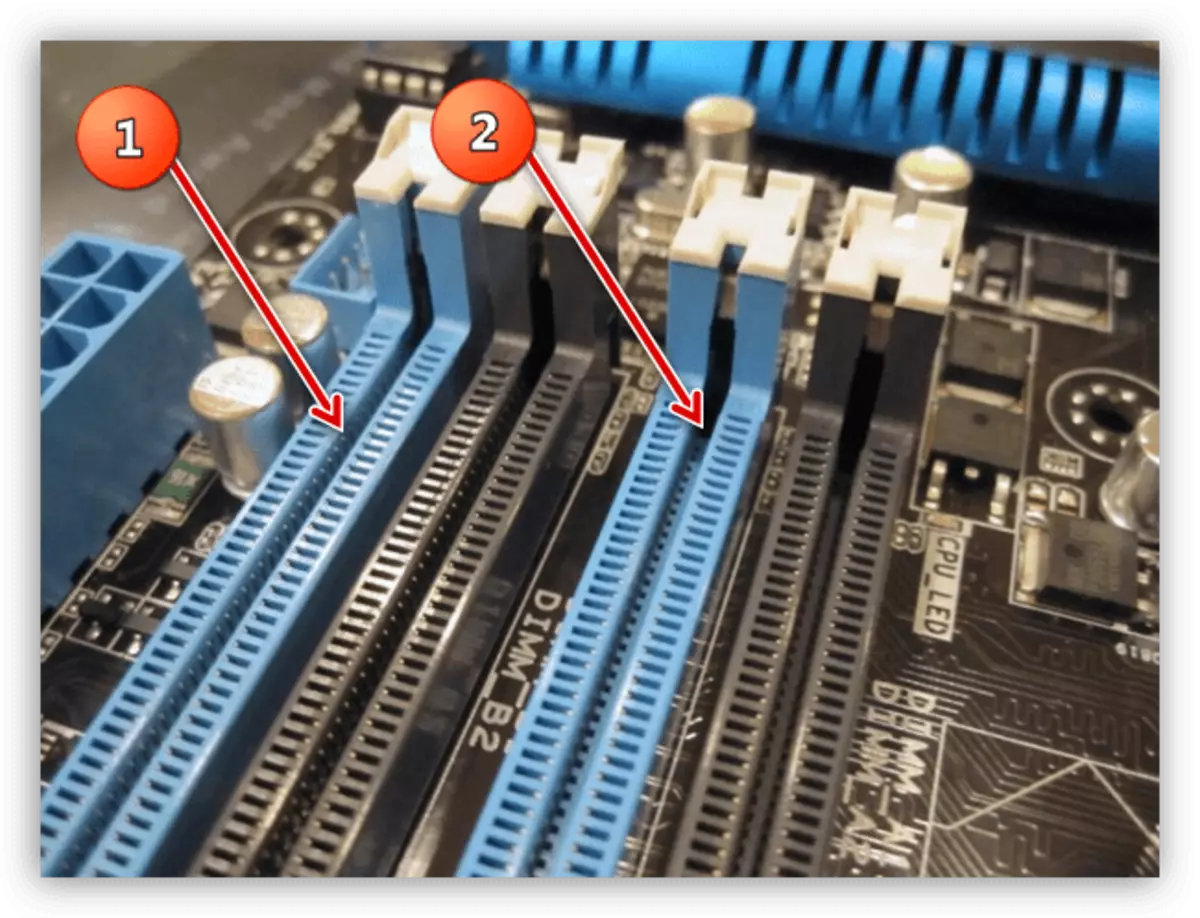
Magbasa nang higit pa: Paano mag-install ng Ram.
- Hilahin ang bawat isa sa mga plank ng memory at maingat na siyasatin ang mga contact. Sa pagkakaroon ng polusyon o mga bakas ng oksihenasyon, linisin ang buwis sa kondaktibo na ibabaw - isang malambot na pambura ay angkop para sa mga layuning ito. Kung may mga tahasang bakas ng pinsala, ang memorya na ito ay dapat mapalitan.
- Kasabay nito, suriin at koneksyon sa motherboard - posible na ang polusyon ay maaaring naroroon doon. Linisin ang RAM koneksyon port, kung may isang pangangailangan para sa mga ito, ngunit ito ay kinakailangan upang kumilos nang tumpak, ang panganib ng pagbasag ay napakalaking.
Kung ang memorya ay mabuti, ang board at ang mga plato ay malinis at walang pinsala - pumunta sa susunod na desisyon.
Paraan 2: Pag-install ng Ram Timing sa BIOS
Ang mga timing ng RAM ay tinatawag na pagkaantala sa pagitan ng mga operasyon ng I / O ng data sa stack. Ang parameter na ito ay depende sa parehong bilis at ang kahusayan ng RAM at ang computer bilang isang buo. Error 0x00000124 ay ipinakita sa mga kaso kung saan ang dalawang piraso ng RAM ay naka-install, ang mga timing na hindi nag-tutugma. Mahigpit na nagsasalita, ang pagkakatulad ng mga pagkaantala ay hindi kritikal, gayunpaman, mahalaga kung ang memorya ng iba't ibang mga tagagawa ay ginagamit. Suriin ang mga timing sa dalawang paraan. Ang una ay visual: ang kinakailangang impormasyon ay nakasulat sa sticker, na kung saan ay nailagay sa kaso ng memory bar.

Gayunpaman, hindi lahat ng mga tagagawa ay nagpapahiwatig ng parameter na ito, kaya kung hindi mo mahanap ang anumang bagay tulad ng mga numero mula sa imahe sa itaas, gamitin ang pangalawang pagpipilian - ang programa ng CPU-Z.
- Buksan ang application at pumunta sa tab na SPD.
- Bigyang-pansin ang apat na parameter na minarkahan sa screenshot sa ibaba - ang mga numero sa mga ito at may mga tagapagpahiwatig ng mga timing. Kung mayroong dalawang Slats ng RAM, ang default na CPU-Z ay nagpapakita ng impormasyon para sa naka-install sa pangunahing puwang. Upang suriin ang mga timing ng memorya na naka-install sa pangalawang puwang, gamitin ang menu sa kaliwa at piliin ang pangalawang puwang - maaari itong maging "slot # 2", "slot # 3" at iba pa.
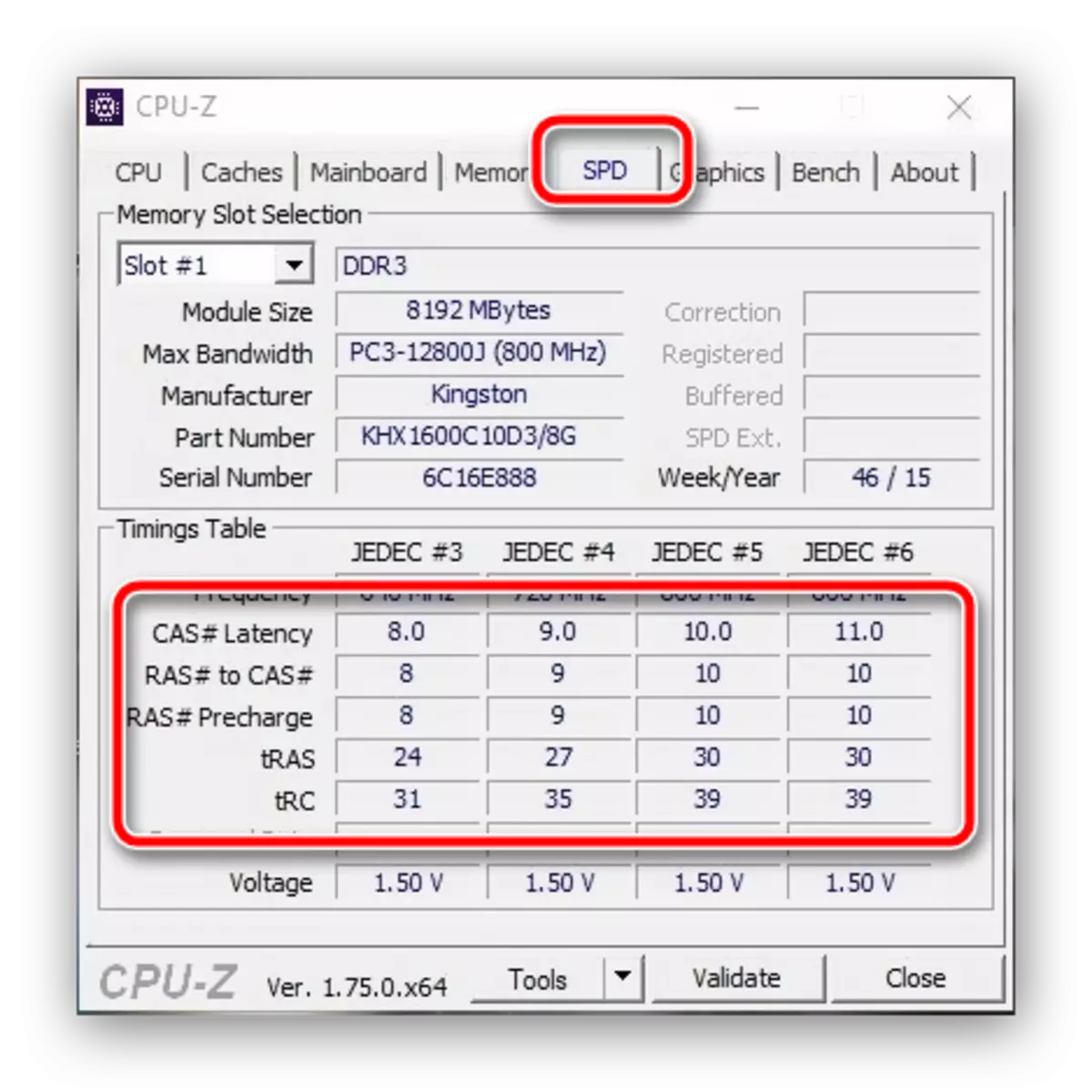
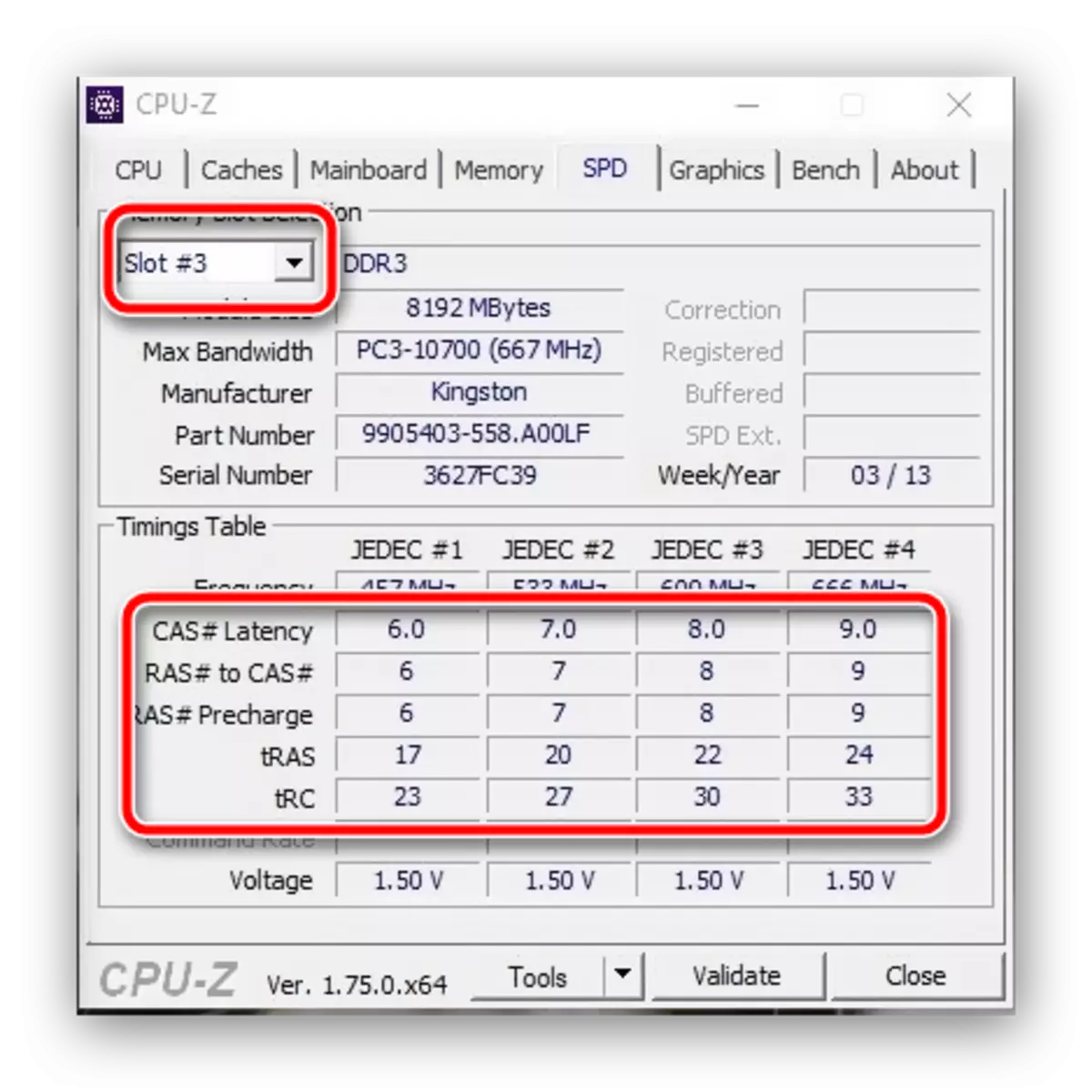
Kung ang mga tagapagpahiwatig para sa parehong mga plato ay hindi nag-tutugma, at nakatagpo ka ng isang error 0x00000124, na nangangahulugan na ang tiyempo ng mga sangkap ay dapat na gawin ang parehong. Upang gawin ang operasyon na ito ay posible eksklusibo sa pamamagitan ng BIOS. Ang pamamaraan na ito, pati na rin ang maraming iba pang katulad, ay nakatuon sa isang hiwalay na pagtuturo mula sa isa sa aming mga may-akda.
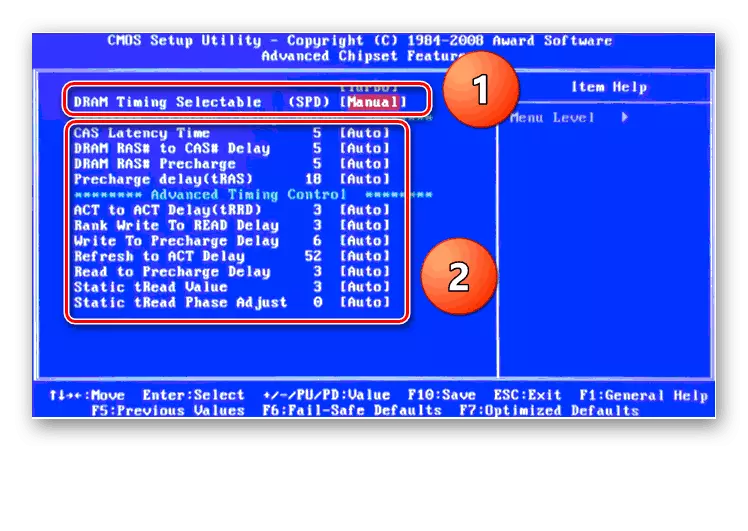
Magbasa nang higit pa: Pag-set up ng RAM sa pamamagitan ng BIOS
Paraan 4: Disconnecting ang acceleration ng mga bahagi ng computer.
Ang isa pang karaniwang dahilan para sa hitsura ng error 0x00000124 ay ang acceleration ng processor, pati na rin ang RAM at / o video card. Ang overclocking mula sa isang teknikal na punto ng view ay isang di-karaniwang mode ng operasyon, kung saan ang mga malfunctions at malfunctions ay posible, kabilang ang may tinukoy na code. Maaari mong mapupuksa ito sa kasong ito sa kasong ito sa isang paraan - ang pagbalik ng mga bahagi sa rehimeng pabrika. Ang paglalarawan ng pamamaraan ng mga setting ay nasa mga manual para sa mga accelerating processor at video card.Magbasa nang higit pa: Paano i-overclock ang Intel / Nvidia Video Card Processor
Paraan 5: Suriin ang HDD.
Nahaharap sa kabiguan sa pagsasaalang-alang, ito ay kapaki-pakinabang upang suriin ang hard disk, dahil ito ay madalas na isang kabiguan ng whea_uncorreced_error ay ipinakita bilang isang resulta ng mga pagkakamali nito. Kabilang dito ang isang malaking bilang ng mga masamang bloke at / o hindi matatag na sektor, demagnetization ng mga disc o mekanikal na pinsala. Ang mga posibleng pagpipilian para sa pagsuri sa drive ay dati nang nakita, kaya pamilyar ka sa mga sumusunod na materyales.
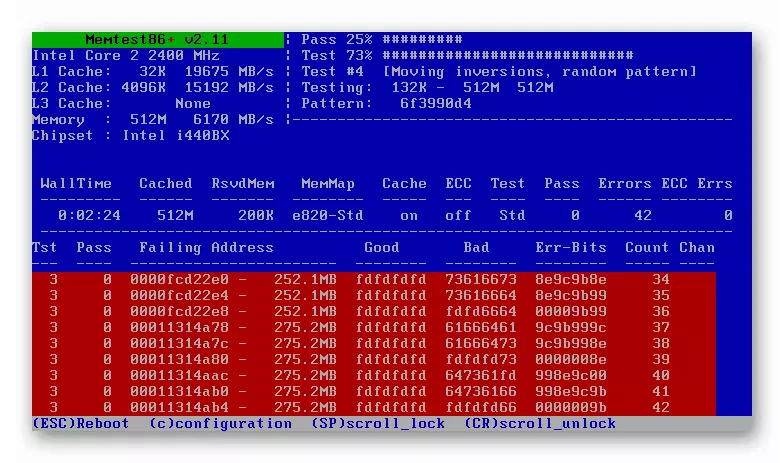
Magbasa nang higit pa: Paano Suriin ang HDD para sa mga Error sa Windows 7
Kung ito ay lumabas na ang mga error ay naroroon sa disk, maaari mong subukang iwasto ang mga ito - bilang mga palabas sa pagsasanay, ang pamamaraan ay maaaring maging epektibo sa kaso ng isang maliit na bilang ng mga nabigo na mga segment.
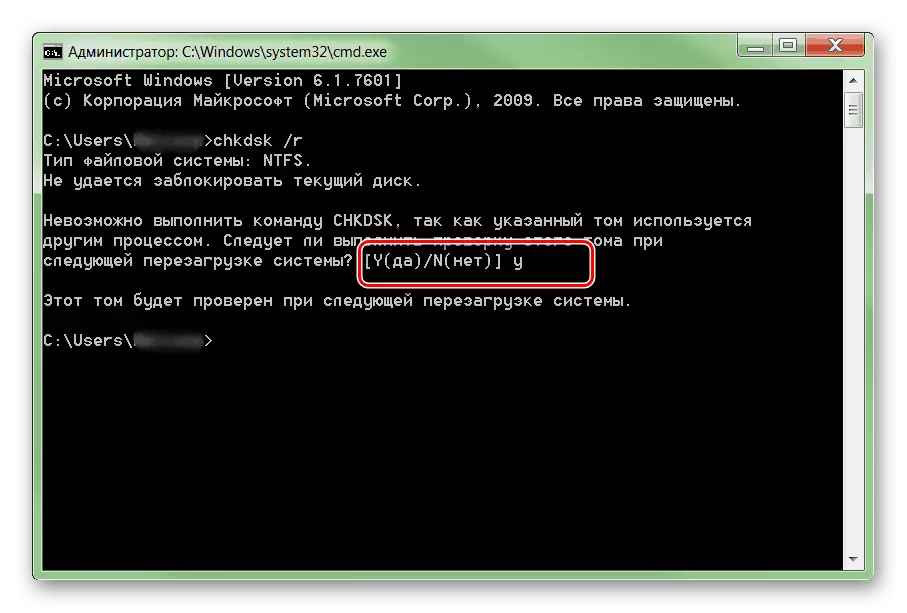
Magbasa nang higit pa: Paano pagalingin ang isang disk mula sa mga error
Kung ipapakita ng tseke na ang disk sa disserval ay pinakamahusay na palitan ito - ang benepisyo, ang mga hdd drive ay mabilis na mas mura kamakailan lamang, at ang kapalit na pamamaraan ay medyo simple.
Aralin: Baguhin ang hard disk sa isang PC o laptop
Paraan 6: Elimination ng computer overheating.
Ang isa pang dahilan ng hardware para sa paglitaw ng kabiguan, na isinasaalang-alang natin ngayon - overheating, lalo na isang processor o video card. Ang overheating ng mga sangkap ng computer ay maaaring masuri lamang sa pamamagitan ng mga espesyal na application o mekanikal na paraan (gamit ang isang infrared thermometer).

Magbasa nang higit pa: Sinusuri ang processor at video card para sa overheating
Kung ang nagtatrabaho temperatura ng CPU at GPU ay mas mataas kaysa sa normal na mga halaga, ito ay kinakailangan upang alagaan ang paglamig at ang iba. Sa paksang ito, mayroon din kaming angkop na mga materyales.

Aralin: Namin malutas ang problema ng overheating processor at video card
Paraan 7: Pag-install ng mas malakas na supply ng kuryente
Kung ang problema sa ilalim ng pagsasaalang-alang ay sinusunod sa desktop, ang lahat ng mga sangkap na kung saan ay mabuti at hindi labis na labis, maaari itong ipagpalagay na kumakain sila ng mas maraming enerhiya kaysa sa kasalukuyang supply ng kuryente. Maaari mong malaman ang uri at lakas ng naka-install na BP ayon sa mga tagubilin sa ibaba.

Magbasa nang higit pa: Paano malaman kung aling power supply ang na-install
Kung ito ay lumiliko na ang isang hindi naaangkop na BP ay ginagamit, dapat mong kunin ang isang bago at i-install ito. Ang tamang algorithm para sa pagpili ng elemento ng supply ay hindi masyadong kumplikado.
Aralin: Paano Pumili ng Power Supply para sa isang Computer
Paraan 8: BIOS update.
Sa wakas, ang huling dahilan kung bakit maaaring lumitaw ang isang error 0x00000124 - isang hindi napapanahong bersyon ng BIOS. Ang katotohanan ay na ang software na naka-install sa ilang mga motherboards ay maaaring maglaman ng mga error o mga bug na maaaring nadama tungkol sa kanilang sarili sa isang hindi inaasahang paraan. Bilang isang panuntunan, agad na itinutuwid ng mga tagagawa ang mga problema at mag-post sa kanilang mga website na na-update na bersyon ng software ng serbisyo para sa "motherboards". Gayunman ang gumagamit ng pariralang "i-update ang BIOS" ay maaaring itaboy sa isang pagkalito, ngunit sa katunayan ang pamamaraan ay medyo simple - maaari mong tiyakin na basahin ang susunod na artikulo.Magbasa nang higit pa: Pag-install ng isang bagong bersyon ng BIOS
Konklusyon
Tiningnan namin ang lahat ng mga pangunahing dahilan para sa hitsura ng "asul na screen" na may error 0x00000124 at nalaman kung paano mapupuksa ang problemang ito. Sa wakas, gusto naming ipaalala sa iyo ang kahalagahan ng pagpigil sa pagkabigo: i-update ang OS sa isang napapanahong paraan, sundin ang kalagayan ng mga bahagi ng hardware at paggastos ng mga pamamaraan sa paglilinis upang maiwasan ang hitsura nito at maraming iba pang mga error.
